Cara Memperbaiki Avast tidak terbuka di Windows
Bermacam Macam / / November 28, 2021
Antivirus Avast digunakan oleh pengguna di seluruh dunia karena perlindungan solid yang diberikannya terhadap semua jenis malware. Sayangnya, ada laporan tidak dapat membuka antarmuka pengguna avast.
Untungnya, kami telah mengumpulkan metode yang dengannya Anda dapat memperbaiki masalah ini. Baca terus untuk mengetahui alasannya UI Avast gagal dimuat dan apa yang dapat Anda lakukan untuk memperbaikinya.
Mengapa Anda tidak dapat membuka Antarmuka Pengguna Avast?
Berikut adalah alasan paling umum mengapa Avast tidak membuka masalah terjadi pada Windows 10:
1. Instalasi Rusak: Saat menginstal Avast, file instalasi atau prosedurnya mungkin rusak karena berbagai alasan. Namun, Anda dapat memperbaiki masalah ini dengan melakukan instalasi bersih atau memperbaiki perangkat lunak Avast.
2. Layanan Avast yang Rusak: Layanan avast mungkin tidak berjalan dengan benar di sistem Anda. Anda perlu memeriksa dengan aplikasi Layanan untuk memperbaiki masalah ini seperti yang dijelaskan nanti di artikel.

Isi
- Cara Memperbaiki Avast tidak Terbuka di Windows
- Metode 1: Gunakan Wisaya Perbaikan Avast
- Metode 2: Gunakan Aplikasi Layanan untuk Memulai Ulang Avast
- Bagaimana cara memperbaiki Kesalahan 1079
- Metode 3: Bersihkan Instal Avast menggunakan Safe Mode
Cara Memperbaiki Avast tidak Terbuka di Windows
Bukannya alasan di balik masalahnya sedikit lebih jelas, mari kita beralih ke metode yang dengannya kita dapat memperbaiki masalah.
Metode 1: Gunakan Wisaya Perbaikan Avast
Ikuti langkah-langkah dalam metode untuk memperbaiki kesalahan yang mungkin muncul selama instalasi Avast. Anda harus menggunakan wizard perbaikan untuk memperbaiki avast seperti yang diinstruksikan di bawah ini:
1. Di bilah pencarian Windows, ketik tambah atau hapus program.
2. Meluncurkan Tambah atau hapus program dari hasil pencarian dengan mengkliknya.

3. Di bilah pencarian daftar ini, ketik avast.
4. Selanjutnya, klik pada Avast aplikasi dan kemudian klik Memodifikasi seperti yang ditunjukkan.
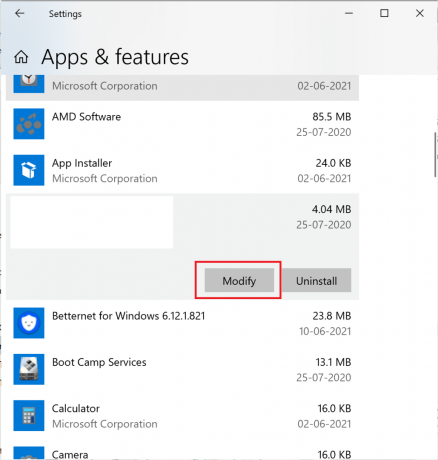
5. NS Wisaya Penghapus Instalasi Avast akan buka. Di sini, klik Memperbaiki.
6. Wisaya pencopotan pemasangan Avast akan terbuka. Di sini, klik Memperbaiki lalu klik Lanjut dan ikuti petunjuknya.
7. Avast akan memulai ulang dengan pengaturan default yang diterapkan padanya. Terakhir, klik Menyelesaikan.
Sekarang, restart komputer Anda dan kemudian, coba buka Avast. Periksa apakah Anda dapat memperbaikinya tidak dapat membuka kesalahan antarmuka pengguna Avast. Jika ya, maka lanjutkan ke metode berikutnya untuk memulai ulang layanan Avast.
Metode 2: Gunakan Aplikasi Layanan untuk Memulai Ulang Avast
Mungkin ada kesalahan dalam layanan Avast yang tidak mengizinkan antarmuka pengguna untuk membuka dengan benar. Ikuti langkah-langkah yang tertulis di bawah ini untuk memulai ulang layanan Avast:
1. Pencarian untuk Lari di bilah pencarian windows.
2. Kemudian, klik Lari di hasil pencarian untuk membuka dialog Run.
3. Selanjutnya, ketik services.msc ke dalam teks yang diajukan dan kemudian, klik OKE.

4. Sekarang, di jendela Layanan, klik kanan pada Antivirus Avast lalu pilih Properti dari menu tarik-turun. Lihat gambar di bawah untuk contoh.

5. Selanjutnya, pilih Otomatis dari drop-down jenis Startup.
6. Sekarang, klik pada Awal tombol di bawah Status pelayanan (jika layanan telah berhenti).
7. Konfirmasikan kotak dialog Kontrol Akun Pengguna yang mungkin muncul.
8. Terakhir, klik Berlaku kemudian, OKE.

Anda seharusnya dapat menggunakan Avast seperti yang Anda inginkan, tanpa kesalahan.
Bagaimana cara memperbaiki Kesalahan 1079
Jika Anda Menerima Kesalahan 1079 dengan menekan tombol Awal tombol dalam metode di atas, ikuti langkah-langkah di bawah ini untuk mengatasinya:
1. Buka Properti jendela layanan Avast Antivirus dengan mengikuti langkah 1 sampai 4 yang tertulis di atas.
2. Selanjutnya, di jendela Properties, klik pada Masuk tab.
3. Klik pada tombol telusuri, seperti yang ditunjukkan di bawah ini.
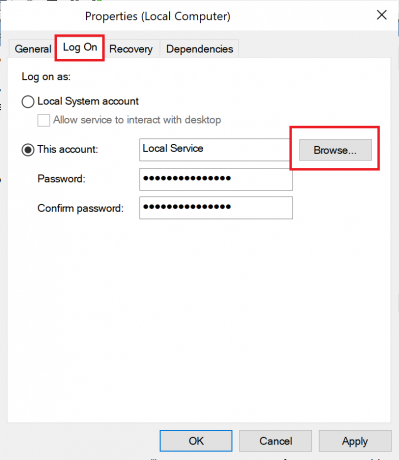
4. Sekarang, masukkan nama akun Anda di bidang teks di bawah 'Masukkan nama objek yang akan dipilih’. Kemudian, klik Periksa Nama.
5. Jika nama pengguna Anda benar, klik oke seperti yang ditunjukkan di bawah ini. Jika nama pengguna Anda salah, itu akan menunjukkan kesalahan.
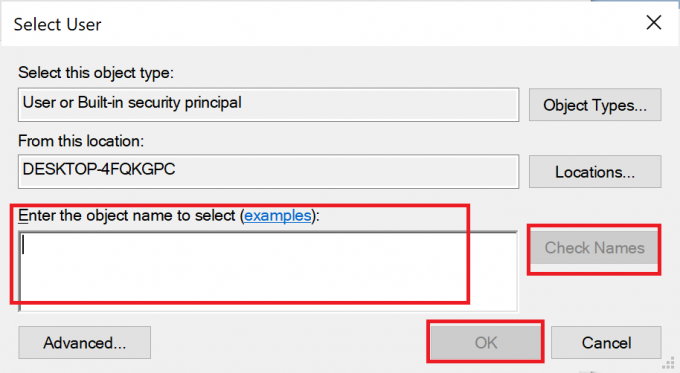
6. Jika Anda diminta, masukkan kata sandi, lalu klik OKE.
Sekarang kembali ke jendela Properties layanan Antivirus Avast dan klik pada Awal tombol.
Setelah Anda menyelesaikan langkah-langkah di atas, buka Avast dan lihat apakah UI Avast gagal dimuat masalah tetap ada. Jika Anda masih menghadapi masalah, lakukan instalasi bersih Avast dalam metode selanjutnya.
Baca juga:Perbaiki Definisi Virus Gagal di Avast Antivirus
Metode 3: Bersihkan Instal Avast menggunakan Safe Mode
Melakukan instalasi bersih dengan benar akan menghapus aplikasi avast yang salah termasuk file cache dan entri registri yang rusak. Ini adalah metode terakhir yang pasti akan memperbaiki kesalahan Avast tidak terbuka pada Windows:
1. Pertama, pastikan software avast download terbaru ada di komputer Anda.
2. Klik disini untuk mengunjungi situs web resmi, klik Unduh Perlindungan Gratis.
3. Selanjutnya, unduh dan instal Utilitas Hapus Instalasi Avast.
4. Klik di sini, lalu, klik Unduh avastclear.exe untuk mendapatkan Avast Uninstall Utility, seperti yang ditunjukkan di bawah ini.

5. Sekarang Anda harus mem-boot Windows dalam Safe Mode:
a) Untuk melakukannya, cari sistem konfigurasi di bilah pencarian Windows.
b) Kemudian, klik Sistem konfigurasi untuk meluncurkannya.
c) Sekarang, klik pada Boot tab di jendela yang terbuka.
d) Selanjutnya, pilih Boot aman di bawah opsi Boot dan kemudian, klik pada oke, seperti yang ditunjukkan di bawah ini. Restart komputer dan sistem akan boot ke Safe Mode.

6. Setelah Windows 10 terbuka dalam Safe Mode, klik pada mengunduh Utilitas Uninstall Avast Anda unduh sebelumnya.
7. Di jendela utilitas uninstall, pastikan folder yang benar yang berisi program Avast yang rusak dipilih.
8. Sekarang, klik Copot pemasangan.
9. Selanjutnya, restart komputer Anda dalam mode normal dan kemudian, instal program Avast yang Anda unduh pada langkah pertama.
Sekarang ketika Anda meluncurkan program Avast, antarmuka pengguna akan terbuka dengan benar.
Direkomendasikan:
- Cara Memperbaiki Avast Web Shield Tidak Mau Hidup
- Cara Menghapus Avast dari Windows 10
- Perbaiki Windows 10 Tidak Bisa Boot Dari USB
- Aktifkan atau Nonaktifkan Akun Administrator di Windows 10
Kami harap panduan ini bermanfaat dan Anda dapat perbaiki Avast tidak Terbuka pada masalah Windows. Beri tahu kami metode mana yang paling cocok untuk Anda. Jika Anda memiliki pertanyaan atau saran tentang artikel ini, jangan ragu untuk menyampaikannya di bagian komentar.



